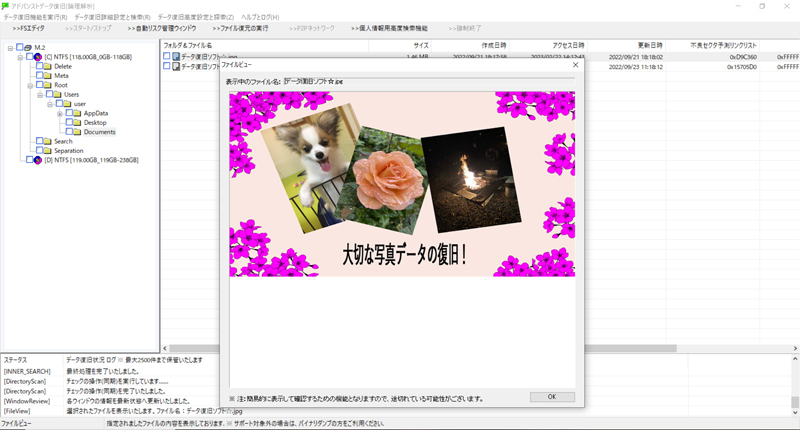【データ復旧】FromHDDtoSSD
復旧設定 頻度あいまい検索
目次 [INDEX]
【機能解説】使用頻度を曖昧に検索するとは?
■ 使用頻度によるファイル検索とは
ご利用中のファイルの「使用頻度」をファイルシステムの構造から推定し、
優先的に取り出す仕組みです。
ドライブが正常であれば、
物理的に離れたファイルでも高速に取得できますが、
壊れかけのドライブでは
「離れているファイル」ほど復旧リスクが高くなります。
■ なぜ使用頻度を重視するのか
例:1000個のファイルがバラバラに配置されていた場合
→ 1ファイルごとに大きなシーク(移動)を伴うため、
HDDに大きな負担がかかります。
NCQ(Native Command Queuing)によってある程度の最適化は可能ですが、
個別処理では限界があります。
そこで、使用頻度が高く、
かつ物理的に近い関係のファイルから優先的に取得し、
シークの回数を減らして、
安全かつ効率的な復旧を実現する仕組みが導入されています。
【操作手順】頻度曖昧検索の使い方
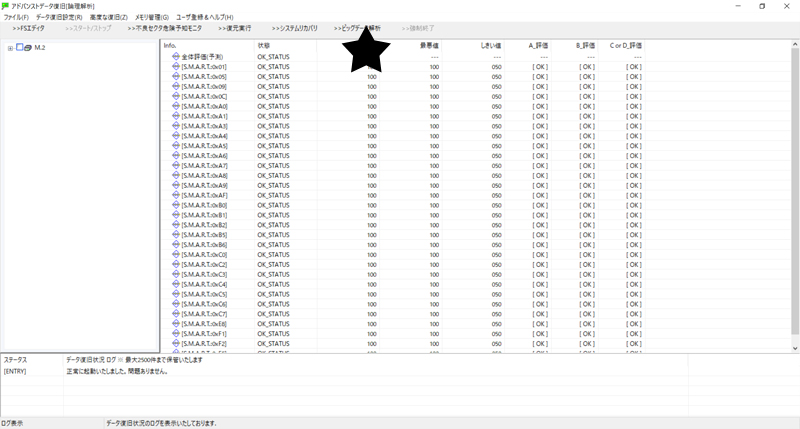
① アドバンストデータ復旧モードの起動
- 「完全・詳細スキャン設定」メニューより
アドバンストデータ復旧を選択します。 - 画面に従って、
4番:対象ドライブの選択を行います。 - 続いて、2番:アドバンストデータ復旧の起動へ進みます。
② ビッグデータ検索ダイアログの設定
ツールバーの「★」アイコンより
>>ビッグデータ解析を選択し、ファイル名高速検索の設定を行います。
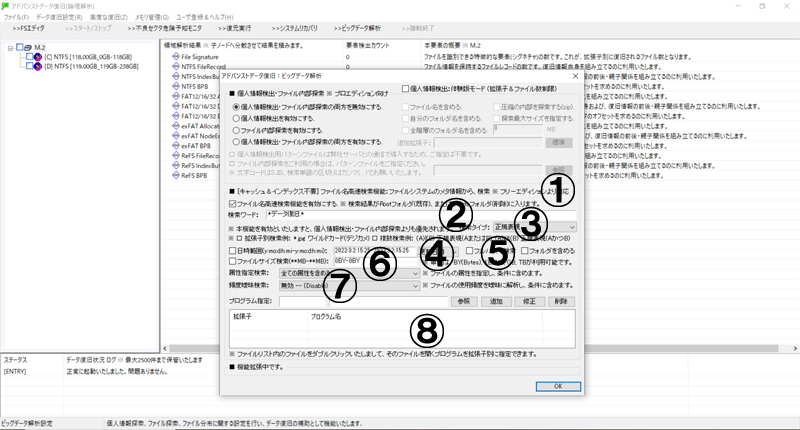
主な設定項目
- 1番:本機能の有効化
- 2〜3番:検索方式
- 単純一致 / ワイルドカード(例:*.jpg)/ 正規表現のいずれかを選択 - 4番:検索範囲
- ファイルサイズ(例:100KB-5MB)と日付(時間)の指定が可能
※単位は B / KB / MB / GB / TB に対応(BYも認識可能) - 5〜6番:オプション / ファイル属性の指定
③ 7番:使用頻度(曖昧)検索の有効化
- 7番:「頻度曖昧検索」オプションを有効にすると、
参照回数や更新傾向から
「使用されていた形跡が濃い」ファイルを優先して検索します。 - 更新日時だけでは判断できない「使用の痕跡」も解析対象となります。
④ 8番:起動アプリケーションの指定(任意)
- 特定の拡張子に応じてファイルを開くアプリケーションを設定できます。
復旧後、ダブルクリックで即座に開く動作が可能です。
【実行】構造解析とファイル検索
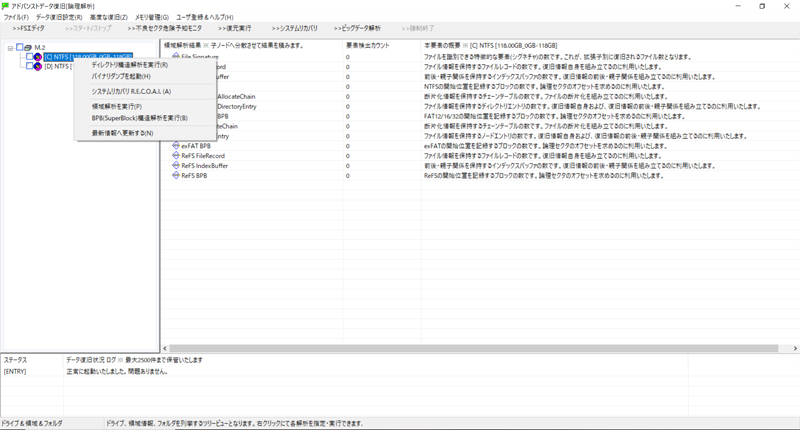
- 左側ツリー内のドライブノードを左クリック
- 領域別ノードが展開されたら、検索したい領域ノードを右クリック
- 「ディレクトリ構造解析」を実行
- 「ディレクトリ構造解析が完了」メッセージを確認後、
リスト内のファイルをダブルクリックで開くことができます。
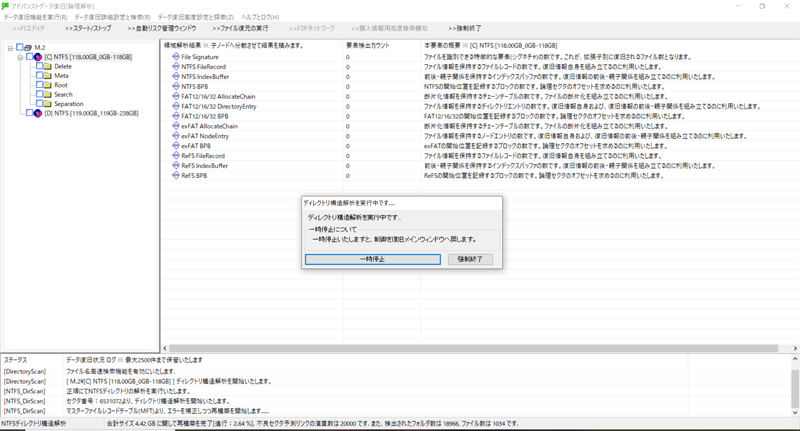
このように、使用頻度曖昧検索は、
壊れかけのドライブから重要ファイルをより安全に取り出すための高度な補助機能です。